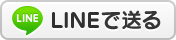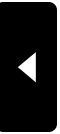2017年10月12日
みんなのパソコン講座 (目次)
このブログは、生活に役立ちそうなパソコンの知識や情報を発信していブログです。①パソコンを学びたい方はすぐ下のメニューから、②その他おしらせやご案内は、目次のすぐ下の最新記事からご覧になってください。
0.パソコンはじめのはじめ
①パソコンってどういうもの?
②マウスの練習
1.インターネット入門
①検索結果の見かた
②2つのキーワードで探してみよう
③どんなキーワードで探したらいいかわからない時は
④キャッシュって何のこと?
⑤いろいろな検索方法
⑥ブログ記事から拾う”生情報”
⑦辞書代わりに使えるインターネット
⑧地図機能を使いこなす
⑨電車料金・路線情報を調べる
⑩クーポン持ってお得にディナーを
⑪メールでは遅れない大容量のデータを送る方法・・・ファイル転送サービス
⑫オリジナル・チロルチョコを作ろう
⑬QRコードを活用しよう
⑭エルメスのペーパーバッグをダウンロード!
⑮ブッシュ大統領 靴投げゲーム(笑)
⑯オバマ対ヒラリー?? ブッシュに続け!大統領ゲーム!!
⑰大量のデータを送る方法
2.デジカメ入門
①構図を考えてみよう
3.便利なワード使い方
①表紙にページ番号を入れない方法
②音声データが保存できません とか?マイクをオフ…て!何?!
③左揃え 両端揃え 違いは何だ?
④Wordの画像をクオリティを落とさず抜き出す方法
4.エクセルを活用する
①作業グループで数式を入力するとRC[1]*RC[2] と表示されてしまうのはなぜ?
②Excel2007 矢印キーを押すと逆に動く怪現象
②行列を入替える
③横方向に続くExcelのデータを、並び替えする方法
④2つのExcelの表をつき合わせる方法
⑤Excel 日付に曜日をつけるには
⑥結合されたセルでのオートフィルの仕方
⑦Excel 名簿 年齢・経験年数などを自動計算する方法 その1
⑧Excel 名簿 年齢・経験年数などを自動計算する方法 その2
5.その他
①C:\WINDOWS|DOWNLO~1CnsMin.dllを読み込み中にエラーが発生しました。
メモリロケーションへのアクセスが無効です。
②画面が横を向いた!
③windows Vista 突然再起動ってバカヤロー!!
④スプレッドシート アート
⑤PCが起動しない Press F1 to run Setup
⑥イラストレータで日本語入力ができない から回復!
⑦こいつは困った!Windows7 アイコンが突然消える?怪現象
⑧新年のご挨拶
⑨香川県うどん県で郵便物も届くしgoogle9マップも表示される!
⑩価格.comでトロイの木馬に感染→復旧
⑪突然画面がチラチラし、動作が鈍くなる・・・safariが悪い
0.パソコンはじめのはじめ
①パソコンってどういうもの?
②マウスの練習
1.インターネット入門
①検索結果の見かた
②2つのキーワードで探してみよう
③どんなキーワードで探したらいいかわからない時は
④キャッシュって何のこと?
⑤いろいろな検索方法
⑥ブログ記事から拾う”生情報”
⑦辞書代わりに使えるインターネット
⑧地図機能を使いこなす
⑨電車料金・路線情報を調べる
⑩クーポン持ってお得にディナーを
⑪メールでは遅れない大容量のデータを送る方法・・・ファイル転送サービス
⑫オリジナル・チロルチョコを作ろう
⑬QRコードを活用しよう
⑭エルメスのペーパーバッグをダウンロード!
⑮ブッシュ大統領 靴投げゲーム(笑)
⑯オバマ対ヒラリー?? ブッシュに続け!大統領ゲーム!!
⑰大量のデータを送る方法
2.デジカメ入門
①構図を考えてみよう
3.便利なワード使い方
①表紙にページ番号を入れない方法
②音声データが保存できません とか?マイクをオフ…て!何?!
③左揃え 両端揃え 違いは何だ?

④Wordの画像をクオリティを落とさず抜き出す方法

4.エクセルを活用する
①作業グループで数式を入力するとRC[1]*RC[2] と表示されてしまうのはなぜ?
②Excel2007 矢印キーを押すと逆に動く怪現象
②行列を入替える
③横方向に続くExcelのデータを、並び替えする方法
④2つのExcelの表をつき合わせる方法
⑤Excel 日付に曜日をつけるには
⑥結合されたセルでのオートフィルの仕方
⑦Excel 名簿 年齢・経験年数などを自動計算する方法 その1
⑧Excel 名簿 年齢・経験年数などを自動計算する方法 その2
5.その他
①C:\WINDOWS|DOWNLO~1CnsMin.dllを読み込み中にエラーが発生しました。
メモリロケーションへのアクセスが無効です。
②画面が横を向いた!
③windows Vista 突然再起動ってバカヤロー!!
④スプレッドシート アート

⑤PCが起動しない Press F1 to run Setup
⑥イラストレータで日本語入力ができない から回復!
⑦こいつは困った!Windows7 アイコンが突然消える?怪現象
⑧新年のご挨拶
⑨香川県うどん県で郵便物も届くしgoogle9マップも表示される!
⑩価格.comでトロイの木馬に感染→復旧
⑪突然画面がチラチラし、動作が鈍くなる・・・safariが悪い
Posted by
kenpyon
at
12:10
│Comments(
7
)
この記事へのコメント
おはようございます。
私はたまたま、PCに入ってたソフトでホームページ
たちあげましたが、ビルダーはポピュラーだし、
7月から、ビルダーの講習さそわれたので、これから
やりますので、参考になります。
へいこうして、見せていただきます。
私はたまたま、PCに入ってたソフトでホームページ
たちあげましたが、ビルダーはポピュラーだし、
7月から、ビルダーの講習さそわれたので、これから
やりますので、参考になります。
へいこうして、見せていただきます。
Posted by 花かんざし at 2008年07月10日 09:28
おはようございます。
ホームページビルダーはどのバージョンをお使いですか?
今回のは、ホームページビルダー12なんです。
これをインストールすると、ホームページビルダークイックという、ホームページを簡単に作れる機能がついているので、それを紹介しようかと思いまして。
花かんざしさんにも使えそうな内容がないか考えてみますね!このシリーズは、原稿はできてますので、早めに完成できると思います。
ホームページビルダーはどのバージョンをお使いですか?
今回のは、ホームページビルダー12なんです。
これをインストールすると、ホームページビルダークイックという、ホームページを簡単に作れる機能がついているので、それを紹介しようかと思いまして。
花かんざしさんにも使えそうな内容がないか考えてみますね!このシリーズは、原稿はできてますので、早めに完成できると思います。
Posted by 藤松 at 2008年07月11日 03:50
初めまして、ぺこりんと言います。
ワードやエクセルで、背景を透明化した、画像を保存したいけど、
マイピクチャだと、透明化が無くなってしまって、他から、聞くとwebページに
保存して下さいと言われました。webページが、分かりません。
もし、保存出来たとしても、また、その画像をどのように出せるのかも、
分かりません。ここで、教えて貰って下さいと、言われて、ここに
質問させて頂いてます。よろしくお願いします。
ワードやエクセルで、背景を透明化した、画像を保存したいけど、
マイピクチャだと、透明化が無くなってしまって、他から、聞くとwebページに
保存して下さいと言われました。webページが、分かりません。
もし、保存出来たとしても、また、その画像をどのように出せるのかも、
分かりません。ここで、教えて貰って下さいと、言われて、ここに
質問させて頂いてます。よろしくお願いします。
Posted by ぺこりん at 2009年07月16日 23:37
頭悪いので、よろしくお願いします。
Posted by ぺこりん at 2009年07月16日 23:57
はじめまして、ぺこりんさん。
保存したい画像は、①クリップアートですか?それとも、②オートシェイプなどで作成したイラストでしょうか?
①クリップアートなら、気に入ったクリップアートを右クリックで保存して、マイピクチャに貼り付けてください。背景が透明化のものであれば、透明化のまま保存されます。
②オートシェイプで作った図なら、まずワードごと保存してくさい。
まず、イラストを作成した後、「ファイル」をクリックして、「名前をつけて保存」を選択してください。
すると、「名前をつけて保存」画面が開きます。画面下側に「ファイルの種類」というのがあるので、右側の▼ボタンをクリックして、「Webページ」を選択してください。その後、「保存」します。
文書を保存したフォルダを開くと、保存文書の横に、同名のフォルダが作成されていると思います。(例:保存する時のファイル名が「文書1」の場合、「文書1Files」フォルダが作成されているはずです。)
このフォルダを開くと、作成した画像が入っています。コピーや移動などして使ってもらえればよいでしょう。これらは透明化がされています。
ややこしかったら、また書き込みくださいね!
保存したい画像は、①クリップアートですか?それとも、②オートシェイプなどで作成したイラストでしょうか?
①クリップアートなら、気に入ったクリップアートを右クリックで保存して、マイピクチャに貼り付けてください。背景が透明化のものであれば、透明化のまま保存されます。
②オートシェイプで作った図なら、まずワードごと保存してくさい。
まず、イラストを作成した後、「ファイル」をクリックして、「名前をつけて保存」を選択してください。
すると、「名前をつけて保存」画面が開きます。画面下側に「ファイルの種類」というのがあるので、右側の▼ボタンをクリックして、「Webページ」を選択してください。その後、「保存」します。
文書を保存したフォルダを開くと、保存文書の横に、同名のフォルダが作成されていると思います。(例:保存する時のファイル名が「文書1」の場合、「文書1Files」フォルダが作成されているはずです。)
このフォルダを開くと、作成した画像が入っています。コピーや移動などして使ってもらえればよいでしょう。これらは透明化がされています。
ややこしかったら、また書き込みくださいね!
Posted by ken at 2009年07月17日 18:24
ありがとうございます。一度試してみます。
多分、オートシェイプで作った図なんだと思います。
トライして、また、ここに、連絡させてください。
本当にありがとうございます。
多分、オートシェイプで作った図なんだと思います。
トライして、また、ここに、連絡させてください。
本当にありがとうございます。
Posted by ぺこりん at 2009年07月18日 00:01
kenpyonさん
コメント頂き
ありがとうございます。
流石、パソコンのプロの方の
ブログだと感心して見ております。
これからも、よく読んで勉強いたします。
コメント頂き
ありがとうございます。
流石、パソコンのプロの方の
ブログだと感心して見ております。
これからも、よく読んで勉強いたします。
Posted by ヒマワリ at 2013年11月07日 17:02
at 2013年11月07日 17:02
 at 2013年11月07日 17:02
at 2013年11月07日 17:02